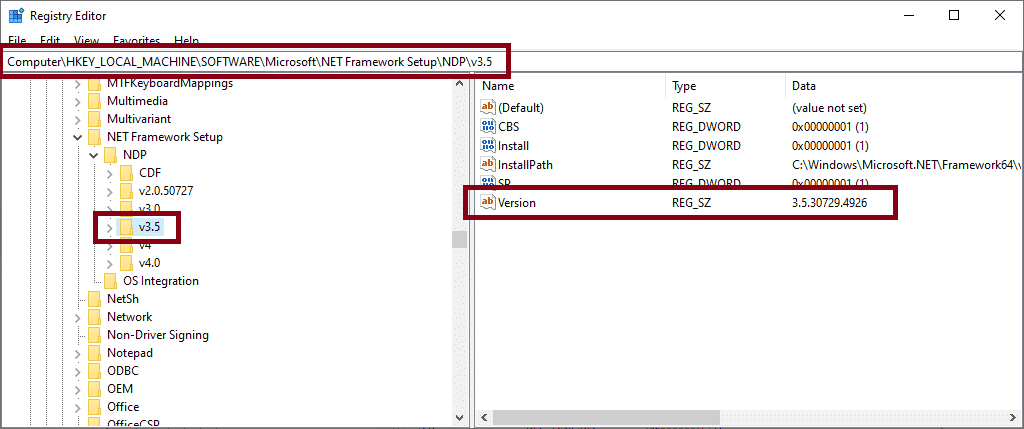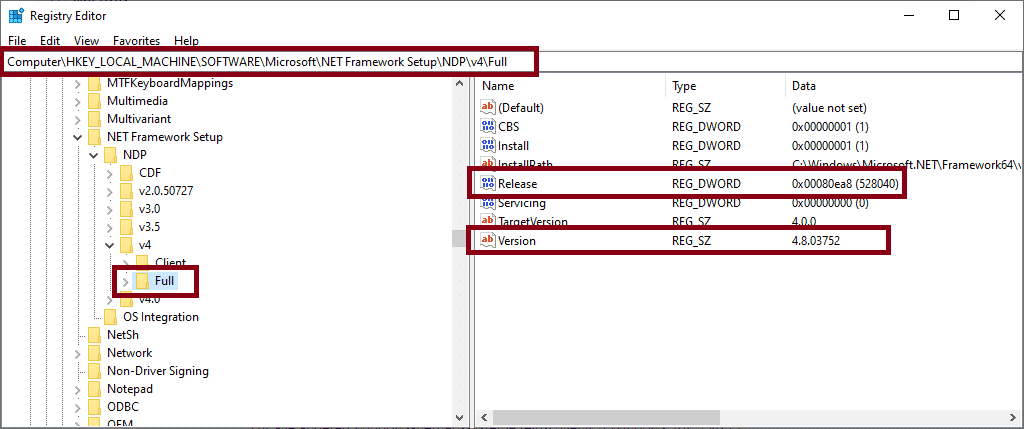.NET Framework Versionen / installierte Version ermitteln
Das .NET Framework von Microsoft ist eine große Sammlung von Schnittstellen und Werkzeugen, die für das Programmieren von Windows-Anwendungen unterstützend zur Seite steht. Aber nicht nur das. Die Frameworks sind auch die Laufzeitumgebung für die jeweiligen Windows-Programme. Das bedeutet, dass Software die in .NET Programmiersprachen geschrieben sind, diese Frameworks für die Ausführung benötigen. Im Laufe der Jahre sind natürlich die Frameworks an Größe und Funktionen gestiegen und werden stetig weiterentwickelt. Deswegen gibt es auch viele verschiedene Versionen und Releases. Wie man die installierte .NET Framework Version ermitteln kann und welche .NET Framework Versionen es gibt, zeigen wir euch hier in diesem Beitrag.
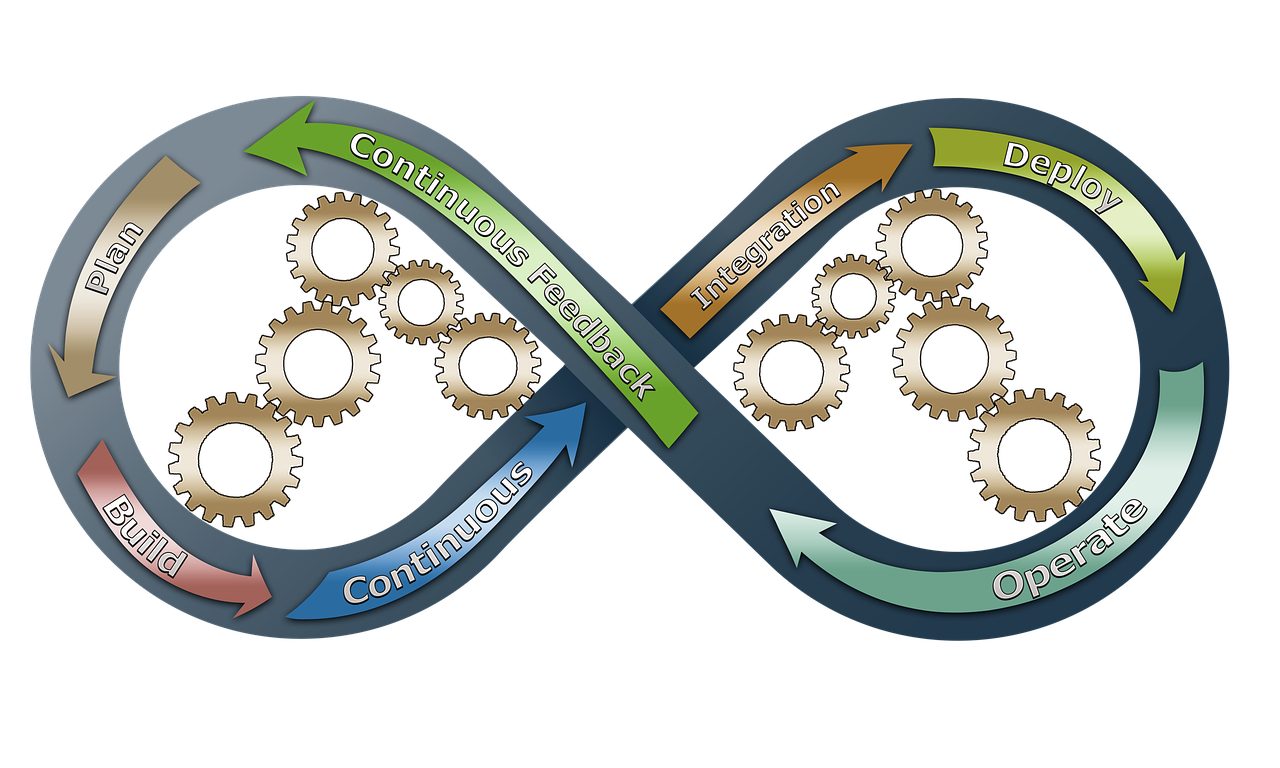
www_darkworkx_de / Pixabay
Jeden neue Version des Frameworks enthält die Funktionen der früheren Versionen und bringt ebenfalls noch Neuerungen mit sich. Es gibt aber auch Anwendungen, die eine spezielles Release benötigen. Aber keine Angst, es ist natürlich möglich mehrere Versionen des .NET Frameworks auf dem Computer zu installieren. Das ist kein Problem und auf vielen PC´s ganz normal.
Installierte .NET Framework Version ermitteln
Manche Software-Produkte benötigen ein neues Framework auf .NET Basis, um gestartet werden zu können. Oft erscheinen Fehlermeldungen, dass zum Beispiel eine Framework Version 4.5 nicht installiert ist. Doch welche .NET Framework Version habe ich auf meinem Computer installiert? Das ist eine gute Frage, denn es ist für unerfahrene User oftmals nicht ersichtlich. In der Windows Registry stehen allerdings die gewünschten Informationen zu den Frameworks.
Windows Registry
In der Windows Registry stehen alle Informationen die wir benötigen, wir müssen diese nur noch auslesen. Hierzu gehen wir folgende Schritte:
Als erstes öffnen wir die Windows Registry (Windows Suche: “regedit”). Das Problem hierbei ist, dass es einen Unterschied macht, ob man die älteren Framework Versionen 1-4 ermitteln möchte, oder die aktuelleren. Dann benötigt man einen anderen Pfad.
.NET Version 1 – 4
Um eine ältere .NET Version anzeigen lassen möchte, also Version 1 bis Version 4.0, so muss man zu folgendem Pfad navigieren:
HKEY_LOCAL_MACHINE\SOFTWARE\Microsoft\NET Framework Setup\NDP
Hier angekommen muss man in der Verzeichnis-Struktur noch seine gewünschte Version wählen. Mit einem Klick auf beispielsweise den Ordner 3.5 wird die Anzeige rechts aktualisiert. Hier finden wir einen Eintrag namens Version. Der Wert des Eintrags zeigt uns die installierte Version.
.NET Version 4.5 und höher
Der obere Schritt wird nicht so oft benötigt. Anders dieser hier. Um aktuelle Versionen, also Framework Version 4.5 und höher zu überprüfen, so muss man in einen anderen Pfad in der Windows Registry wechseln.
HKEY_LOCAL_MACHINE\SOFTWARE\Microsoft\NET Framework Setup\NDP\v4\Full
(Sollte der Unterschlüssel Full nicht vorhanden sein, so ist kein Framework auf NET Basis mit der Version 4.5 oder höher installiert.)
Auch hier wird uns wieder ein Wert mit dem Namen Version angezeigt, dessen Inhalt wir auslesen können um die installierte Version anzeigen zu können. Aber in den neueren Frameworks ist in der Registry auch ein Eintrag mit dem Namen Release vorhanden. Dessen Wert zeigt uns die Release-Nummer des aktuell installierten Frameworks an. Diese Realese-Nummern und das dazugehörige Framework könnt ihr aus der Liste unten entnehmen.
.NET Framework Versionen mit Release-Nummern
Im Laufe der Jahre wurden sehr viele .NET Versionen veröffentlicht. Seit den neueren Versionen gibt es jeweilige Release-Nummern zu den Frameworks. Seit Windows 10 kommt es nämlich auch darauf an, welches Windows-Build man installiert hat. So hat beispielsweise das Framework 4.8 eine andere Release-Nummer auf einem Windows 10 1709, als auf einem Windows 10 1903. Um hier eine klare Übersicht zu schaffen, haben wir euch alle uns bekannten .NET-Versionen mit Release Nummern aufgelistet.
- Framework 1.0
KEINE Release-Nummer - Framework 1.1
KEINE Release-Nummer - Framework 2.0
KEINE Release-Nummer - Framework 3.0
KEINE Release-Nummer - Framework 3.5
KEINE Release-Nummer - Framework 4.0
KEINE Release-Nummer - Framework 4.5
Release 378389 - Framework 4.5.1
Release 378675 (Windows 8.1)
Release 378758 (alle sonstigen Windows Versionen) - Framework 4.5.2
Release 379893 - Framework 4.6
Release 393295 (Windows 10)
Release 393297 (alle weiteren Betriebssystemversionen) - Framework 4.6.1
Release 394254 (Windows 10-Update von November)
Release 394271 (alle weiteren Betriebssystemversionen) - Framework 4.6.2
Release 394802 (Windows 10 Anniversary Update und Windows Server 2016)
Release 394806 (alle weiteren Betriebssystemversionen) - Framework 4.7
Release 460798 (Windows 10 Creators Update)
Release 460805 (alle anderen Betriebssystemversionen) - Framework 4.7.1
Release 461308 (Windows 10 Creators Update und Windows Server Version 1709)
Release 461310 (alle weiteren Betriebssystemversionen) - Framework 4.7.2
Release 461814 (Windows 10-Update vom Oktober 2018)
Release 461808 (Windows 10-Update vom April 2018 und Windows Server Version 1803)
Release 461814 (alle weiteren Betriebssystemversionen) - Framework 4.8
Release 528040 (Windows 10-Update vom Mai 2019)
Release 528049 (alle weiteren Betriebssystemversionen)